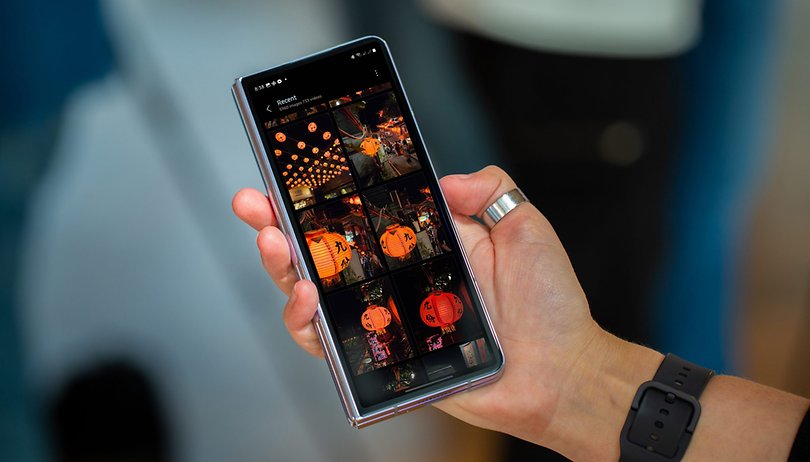
Sejak Apple menggunakan format HEIC pada iPhone, ia telah mendapat populariti sebagai standard imej. Walaupun HEIC menawarkan beberapa kelebihan berbanding format tradisional seperti JPEG/JPG, ia datang dengan kelemahan yang ketara: keserasian terhad dengan peranti Android yang lebih lama. Nasib baik, terdapat pelbagai cara untuk menukar HEIC kepada JPG, memastikan kebolehaksesan yang lebih luas. Begini cara anda boleh melakukannya.
Apakah HEIC, dan Peranti Mana Yang Serasi dengannya?
HEIC bermaksud Pengekodan Imej Berkecekapan Tinggi, berdasarkan piawaian Format Imej Berkecekapan Tinggi (HEIF). Walaupun Apple tidak membangunkan HEIC, syarikat itu mempopularkannya dengan menjadikannya format imej lalai pada iPhone.
HEIC menawarkan beberapa kelebihan berbanding JPG, termasuk:
- Kecekapan storan yang lebih baik: Fail HEIC menggunakan lebih sedikit ruang sambil mengekalkan kualiti imej yang sama.
- Kualiti imej yang lebih tinggi: Berbanding dengan JPG, HEIC menyediakan kualiti yang lebih baik untuk imej dengan saiz fail yang sama.
- Ciri lanjutan: HEIC menyokong peta kedalaman, ketelusan dan keupayaan untuk menyimpan berbilang imej dalam satu fail.
Walau bagaimanapun, keserasian boleh menjadi kelemahan yang ketara. Walaupun peranti Android yang lebih baharu menjalankan versi terkini OS Android, seperti model Samsung Galaxy dan Google Pixel, menyokong HEIC, peranti yang lebih lama mungkin tidak. Had ini boleh menyebabkan imej HEIC tidak dapat dilihat, menimbulkan cabaran biasa bagi sesetengah ahli komuniti nextpit.
Jika peranti Android anda tidak menyokong HEIC, anda boleh menukar fail ini kepada JPG menggunakan apl pihak ketiga, alatan dalam talian atau PC. Berikut ialah panduan langkah demi langkah ringkas.
Cara Menukar HEIC kepada JPG pada Android Menggunakan Apl Pihak Ketiga
Beberapa aplikasi boleh menukar imej HEIC kepada JPG. Satu pilihan popular ialah HEIC Converter, aplikasi percuma yang tersedia di Gedung Play. Ikuti langkah ini untuk menukar imej HEIC anda:
- Muat turun HEIC Converter dari Gedung Play.
- Lancarkan apl.
- Ketik Buka Fail.
- Semak imbas dan pilih imej HEIC yang ingin anda tukar.
- Tetapkan format sasaran (JPG).
- Secara pilihan, laraskan resolusi atau saiz dan alih keluar data EXIF.
- Ketik Tukar.
- Setelah selesai, ketik Simpan untuk menyimpan imej pada peranti anda.
Alternatif lain termasuk aplikasi seperti Luma dan Total Media Converter, yang menawarkan fungsi serupa untuk menukar imej HEIC dan juga percuma, walaupun ia juga memaparkan iklan sebagai pertukaran untuk perkhidmatan tersebut. Sudah tentu, anda harus berhati-hati semasa memuat turun apl, terutamanya jika apl itu bukan berasal dari Gedung Play.
Cara Menukar HEIC kepada JPG di Web atau PC
Anda juga boleh menukar imej HEIC menggunakan alat dalam talian atau aplikasi desktop. Pilihan dalam talian yang popular ialah HeicToJpg.comperkhidmatan percuma yang boleh diakses melalui PC atau pelayar mudah alih. Begini cara menggunakannya:
- Navigasi ke heictojpg.com.
- Ketik ikon + untuk memuat naik imej HEIC anda.
- Pilih imej untuk ditukar.
- Tunggu sehingga proses muat naik dan penukaran selesai.
- Ketik Muat turun untuk menyimpan imej JPG.
Setelah ditukar, anda boleh mengurus dan berkongsi imej ini dengan mudah pada peranti anda. Sebagai alternatif, pengguna desktop boleh memasang penukar PC atau Mac khusus untuk kegunaan luar talian.
Adakah anda tahu cara lain untuk menukar imej HEIC kepada format atau jenis fail lain? Kami ingin mendengar cadangan dan petua anda. Kongsi pengetahuan anda dalam komen di bawah!







